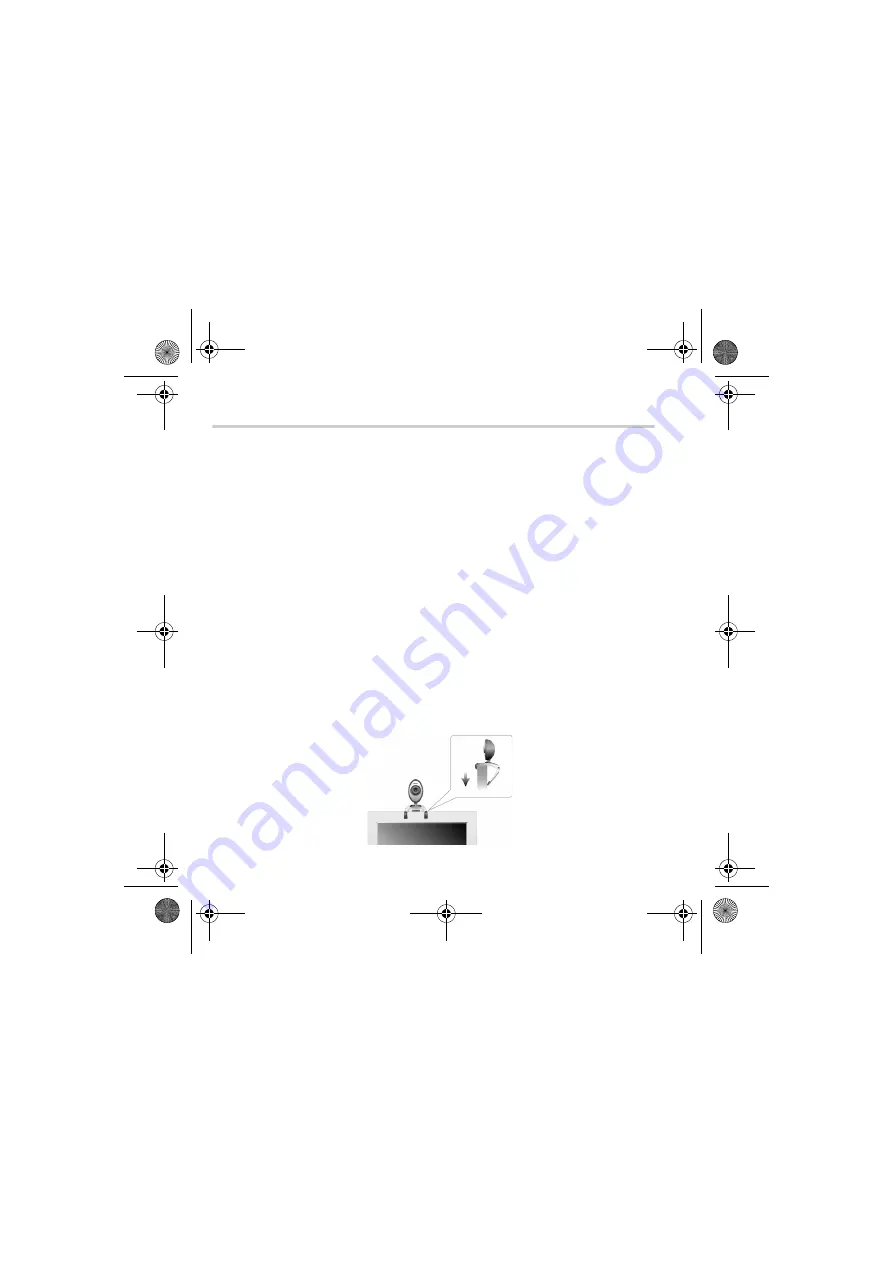
20
Introdução
1
1
Instalando a Creative WebCam
1.
Não conecte a Creative WebCam Live! ao computador antes de instalar os drivers. Se
você acidentalmente iniciar a instalação com a Creative WebCam Live! conectada e a
caixa de diálogo
Assistente para adicionar novo hardware
ou
Assistente para
configurar novo hardware
aparecer, clique no botão
Cancelar
.
2.
Insira o CD de instalação da Creative WebCam Live! na unidade de CD-ROM. Se ele
não for executado automaticamente, clique em
Iniciar
→
Executar
e digite
d:\setup.exe
(substitua
d:\
pela letra correspondente à sua unidade de CD-ROM).
3.
Clique nas opções de instalação de drivers e aplicativos.
4.
Siga as instruções na tela para concluir a instalação.
Após a instalação de um aplicativo, talvez seja solicitado que você reinicie o
computador. Selecione
Não
até que todos os drivers e aplicativos sejam instalados.
5.
Coloque a Creative WebCam Live! na parte superior do monitor do computador ou
em outra superfície plana. Para monitores com painel flat LCD ou notebooks, use a
base articulada integrada para equilibrar a Creative WebCam (consulte a Figura 2).
Figura 2
CLI_WebCam_Live!_QSB.book Page 20 Thursday, May 27, 2004 2:22 PM
Содержание Live! Cam Chat IM VF0530
Страница 2: ...ii Language TOC fm Page ii Monday May 31 2004 2 40 PM...
Страница 39: ...37 Creative WebCam Live WebCam Live WebCam Center USB USB USB 1 12x12 template_4JP_6 fm 1...
Страница 51: ...49...
Страница 52: ...50...




































